Windows-Hotkey zum schnellen Herunterladen von Web-Bildern
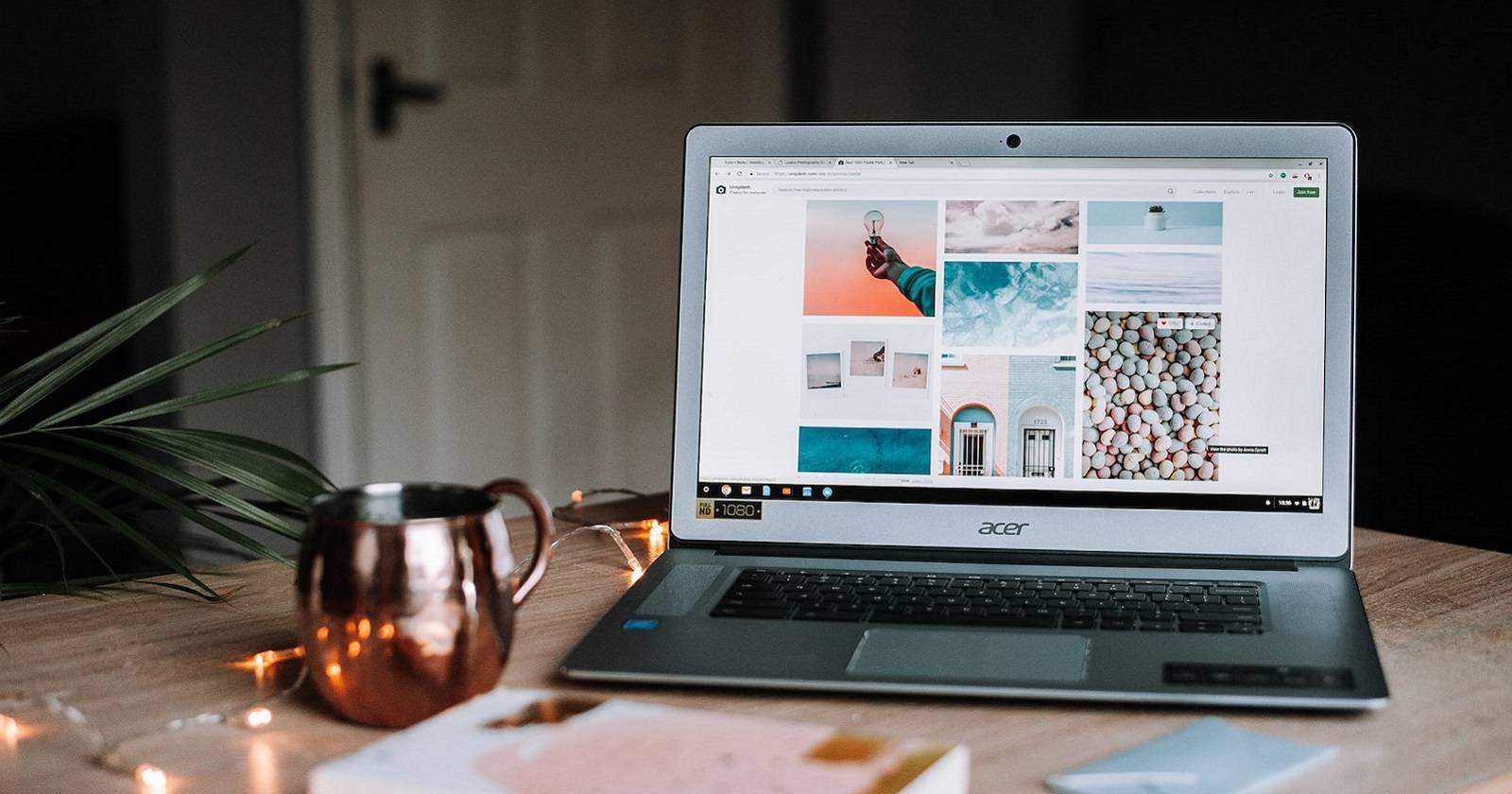
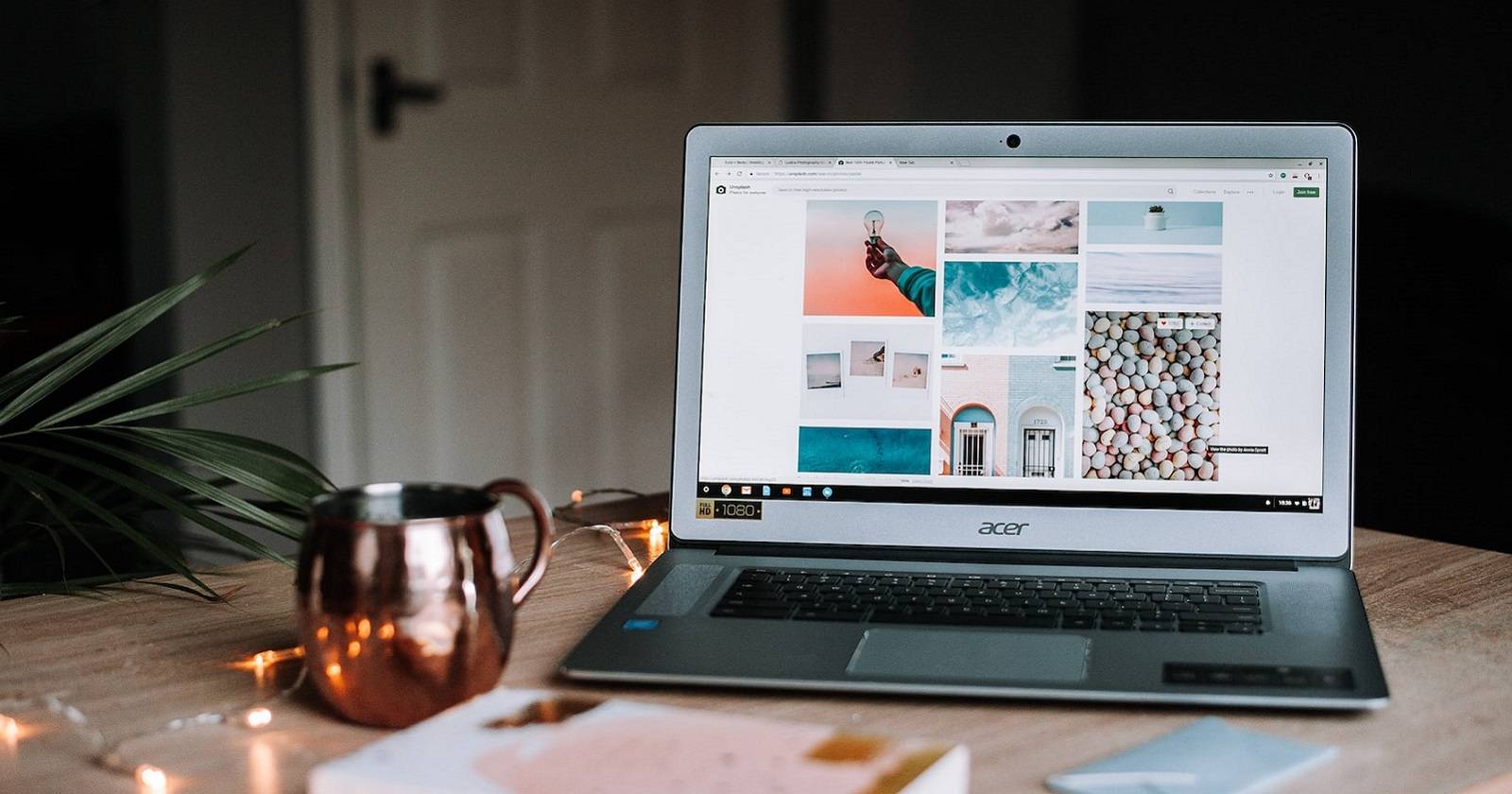
Viele Nutzer öffnen zum Herunterladen von Bildern das Kontextmenü (Rechtsklick) und wählen “Speichern unter”. Das funktioniert, ist aber langsam — besonders wenn Sie viele Bilder speichern oder stets in denselben Ordnern ablegen möchten. Ein globaler, anpassbarer Hotkey für das schnelle Speichern von Webbildern beschleunigt diesen Ablauf deutlich.
In diesem Artikel erkläre ich in klarem Deutsch und mit praktischen Checklisten Schritt für Schritt:
- wie Sie SavePictureAs installieren und einen Hotkey einrichten (Windows 10/11),
- wie Sie die Erweiterung I’m a Gentleman in Chrome/Edge nutzen,
- Unterschiede, Vorteile, Beschränkungen und Datenschutzaspekte,
- Troubleshooting, Entscheidungshilfe und SOP-Checklisten für verschiedene Rollen.
Wichtig: Die im Text genannten Tastenbezeichnungen wurden für Windows lokalisiert (z. B. Strg statt Ctrl).
Warum ein Hotkey nützlich ist
Eine einzelne Taste oder Tastenkombination spart bei wiederholten Aktionen Zeit. Statt: Rechtsklick → Speichern unter → Ordner wählen → Speichern, drücken Sie nur eine Kombination und das Bild landet automatisch im gewählten Ziel.
Vorteile in der Praxis:
- Höhere Effizienz beim Sammeln von Referenzbildern.
- Konsistente Ablage dank voreingestellter Ordner.
- Weniger Ablenkung durch Dialogfenster.
Wann das nicht ideal ist:
- Wenn Sie jedes Bild einzeln umbenennen möchten. Dann ist das manuelle Speichern mit Dialog hilfreich.
- Bei Bildern mit eingeschränkten Nutzungsrechten: Hotkeys vereinfachen das Speichern, ersetzen aber nicht die Prüfung der Lizenz.
Übersicht der Methoden
- SavePictureAs: Windows-App, Hotkeys systemweit, flexible Favorite-Folders, Screenshot-Funktionen.
- I’m a Gentleman: Browser-Erweiterung für Chrome/Edge, Alt+Klick zum direkten Speichern, sehr einfach.
- Alternative: Vollständige Download-Manager oder Entwicklerwerkzeuge (für Massen-Downloads und komplexe Webseiten).
Voraussetzungen
- Windows 10 oder Windows 11.
- Administratorrechte für Installation von Desktop-Software (nur für SavePictureAs, je nach Systemrichtlinie).
- Für I’m a Gentleman: Chrome- oder Edge-Browser.
SavePictureAs installieren und Standard-Hotkey nutzen
Hinweis: Die folgende Schritt-für-Schritt-Anleitung führt Sie durch Download, Installation und den ersten Test. Die Nummerierung ist chronologisch und enthält zusätzliche Hinweise zu Auswahl- und Sicherheitsoptionen.
- Öffnen Sie die SavePictureAs-Seite auf Softpedia oder die offizielle Downloadquelle.
- Klicken Sie auf Download und wählen Sie in den angezeigten Optionen einen Speicherort für die Installationsdatei.
- Öffnen Sie die heruntergeladene Datei SavePictureAs.exe durch Doppelklick, um das Setup zu starten.
- Wählen Sie die Option Installer (nicht portable) und klicken Sie auf Weiter.
- Bestätigen Sie die nächsten Dialoge mit Weiter, bis Sie zur Auswahl des Installationsordners kommen. Die Standardoptionen sind für die meisten Nutzer in Ordnung.
- Klicken Sie auf Installieren und warten Sie, bis die Installation abgeschlossen ist.
- Aktivieren Sie im letzten Fenster die Option Start SavePictureAs und klicken Sie auf Finish, um die Anwendung zu starten.
Nach dem Start:
- Akzeptieren Sie das Endbenutzer-Lizenzfenster, falls angezeigt.
- Bestätigen Sie UAC-Informationen und Hinweise mit Weiter.
- Das Hauptfenster von SavePictureAs öffnet sich. Belassen Sie die Default-Einstellungen vorerst und klicken Sie auf Weiter.
- Entscheiden Sie, ob Sie eine Desktop-Verknüpfung erstellen und das Programm mit Windows starten möchten. Setzen oder entfernen Sie die Häkchen nach Bedarf und klicken Sie auf Weiter.
- Schließen Sie die verbleibenden Setup-Dialoge mit Weiter, bis die Installation fertig ist.
Jetzt testen Sie den Standard-Hotkey:
- Öffnen Sie einen Browser und wechseln Sie zu einer Seite mit Bildern.
- Bewegen Sie den Mauszeiger über ein Bild und drücken Sie die Standard-Tastenkombination Strg + Leertaste.
- Das Speichern-Fenster sollte kurz aufblitzen; das Bild wird in Ihren Bilder-Ordner heruntergeladen.
- Öffnen Sie den Bilder-Ordner, um die heruntergeladene Datei zu prüfen. Die Datei trägt einen fortlaufenden SavePictureAs-Namen.
- Zum Umbenennen: Rechtsklick → Umbenennen oder drücken Sie Strg + /, um das Umbenennen des zuletzt gespeicherten Bildes zu starten.
Hotkeys und Ordner in SavePictureAs konfigurieren
So passen Sie Hotkeys und Zielordner an:
- Rechtsklicken Sie auf das SavePictureAs-Symbol in der Taskleiste (System Tray) und wählen Sie Einstellungen > Configure Hotkeys and Folders.
- Das Konfigurationsfenster öffnet sich. Die Standard-Hotkeys für Bild-Download und Umbenennen sind voreingestellt.
- Klicken Sie bei der Option für den Standardordner auf Select. Wählen Sie in dem folgenden Fenster die Modifier-, Standard-, Funktions- und Numpad-Tasten aus und bestätigen Sie mit Accept.
- Um den Speicherort zu ändern, klicken Sie bei dem Hotkey auf Browse. Wählen Sie im Dialog Please select valid folder den gewünschten Ordner und klicken Sie auf Apply.
Favorite Folders
- SavePictureAs bietet bis zu 10 Favorite Folder-Slots. Tragen Sie für jeden Slot einen Pfad ein, um per Shortcut (oder per Favoriten-Toolbar) gezielt in verschiedene Ordner zu speichern.
- Klicken Sie im Hauptmenü auf Favorites Tool Bar, um die Favoritenleiste zu aktivieren. Dort klicken Sie auf eine Zahl, um Bilder direkt in den zugewiesenen Ordner zu speichern.
Screenshot-Hotkeys
Sie können außerdem Hotkeys für Bildschirmfotos konfigurieren: Active Window, Entire Screen, Area of Screen. Wählen Sie Select für die jeweilige Option und legen Sie die Taste fest. Vergeben Sie dann per Browse das Zielverzeichnis für die Screenshots.
Weitere Einstellungen
- Öffnen Sie Einstellungen > Additional Settings, um Dateinamens-Templates, Verhalten bei doppelten Namen, Verlauf und weitere Optionen anzupassen.
- Die Option Copy Image URL verhindert das Öffnen des Speichern-Dialogs. Aktivieren Sie Prompt for Picture Name, wenn Sie vor jedem Download einen Dateinamen eingeben möchten.
I’m a Gentleman installieren und nutzen (Chrome/Edge)
I’m a Gentleman ist eine schlanke Erweiterung für Chrome und Edge. Sie erlaubt das direkte Herunterladen per Alt + Klick und unterstützt Drag-&-Drop-Downloads.
- Öffnen Sie die Erweiterungsseite von I’m a Gentleman im Chrome Web Store oder Microsoft Edge Add-ons.
- Klicken Sie auf Add to Chrome oder Get und anschließend auf Add extension.
- Testen Sie die Erweiterung: Öffnen Sie Google Bilder, halten Sie Alt und klicken Sie ein Thumbnail. Das Bild wird in den Standard-Downloads-Ordner Ihres Browsers gespeichert.
- Bei Unklarheiten drücken Sie Strg + J im Browser, um die Download-Übersicht aufzurufen. Klicken Sie auf Show in folder, um den Speicherort anzuzeigen.
Die Erweiterung unterstützt zudem das leichte Ziehen eines Bildes mit der linken Maustaste; beim Loslassen startet der Download.
Vergleich: SavePictureAs vs. I’m a Gentleman
| Merkmal | SavePictureAs | I’m a Gentleman |
|---|
| Plattform | Windows-App (systemweit) | Browser-Erweiterung (Chrome/Edge) | Hotkey-Anpassung | Ja, sehr flexibel | Begrenzte Anpassung (Alt+Klick) | Favoriten-Ordner | Bis zu 10 Slots | Nein (verwendet Browser-Downloads) | Screenshots | Ja, mehrere Modi | Nein | Einfachheit | Mittel (Installation nötig) | Sehr einfach (Erweiterung installieren) | Beste Verwendung | Regelmäßiges Sammeln, unterschiedliche Ordner | Schnelles Einzelbild-Download im Browser
Entscheidungshilfe (Mermaid-Entscheidungsbaum)
flowchart TD
A[Benötigen Sie systemweiten Hotkey?] -->|Ja| B[SavePictureAs]
A -->|Nein| C[Browser-only benötigt?]
C -->|Ja| D[I’m a Gentleman]
C -->|Nein| E[Nutzen Sie Entwickler-Tools oder Batch-Downloader]
B --> F{Haben Sie mehrere Zielordner?}
F -->|Ja| G[Konfigurieren Sie Favorite Folders]
F -->|Nein| H[Standardordner reicht]Standard-Workflows und SOP für Teams
Kurzanleitung (SOP) — Power User:
- Installieren Sie SavePictureAs auf Ihrem Arbeits-PC.
- Legen Sie Favorite Folder für jede Projektart an.
- Richten Sie Hotkeys ein: ein Hotkey für Standardordner, weitere für Favoriten 1–3.
- Nutzen Sie Strg + Leertaste (oder Ihre Wahl) zum Direktspeichern.
- Verwenden Sie Strg + / zum schnellen Umbenennen der letzten Datei.
Kurzanleitung — Gelegenheitsnutzer:
- Installieren Sie I’m a Gentleman in Chrome/Edge.
- Alt + Klick zum Herunterladen.
- Prüfen Sie Downloads mit Strg + J.
Rollenbasierte Checkliste
- Administrator: Prüft Installationsrechte, verteilt SavePictureAs per Software-Management.
- Kreativteam: Lege Favorite Folders pro Projekt an.
- Datenschutzbeauftragter: Prüft Lizenz- und Urheberrechtsrichtlinien.
Troubleshooting und häufige Probleme
Problem: Hotkey reagiert nicht
- Prüfen Sie, ob SavePictureAs im System Tray läuft. Falls nicht, starten Sie das Programm.
- Manche andere Programme belegen dieselbe Tastenkombination. Wechseln Sie in Configure Hotkeys and Folders die Kombination.
- Bei UAC-Einschränkungen: Starten Sie SavePictureAs mit Administratorrechten.
Problem: Bilder landen im falschen Ordner
- Prüfen Sie die Favorite Folder-Konfiguration und die Zuordnung der Hotkeys.
- Browser-Downloads (bei I’m a Gentleman) folgen dem Browser-Standardpfad. Ändern Sie diesen in den Browser-Einstellungen.
Problem: Bilder werden nicht geladen oder als Tracking-URL gespeichert
- Prüfen Sie, ob die Seite dynamische Bild-URLs nutzt. Manche Bilder werden per JavaScript generiert und erfordern ein vollständiges Herunterladen via Entwicklerwerkzeuge oder einen Download-Manager.
Problem: SavePictureAs öffnet ein Save-As-Dialogfenster
- In den Additional Settings können Sie das Verhalten anpassen: Deaktivieren Sie Prompt for Picture Name und aktivieren Sie stattdessen Copy Image URL, falls gewünscht.
Datenschutz und rechtliche Hinweise
- Ein Hotkey erleichtert das Speichern von Bildern, ersetzt aber nicht die Prüfung von Urheberrechten oder Lizenzen. Nutzen Sie Bilder nur im erlaubten Umfang.
- SavePictureAs und I’m a Gentleman speichern lokal. Wenn Sie Bilder aus geschützten Bereichen (z. B. interne Cloud mit Zugangsbeschränkung) herunterladen, beachten Sie firmeninterne Richtlinien.
- Bei Verwendung in Unternehmen: Klären Sie die Softwareverteilung und Wartung mit der IT-Security.
Kompatibilität und Migration
- SavePictureAs läuft unter Windows 10 und 11. Für ältere Windows-Versionen prüfen Sie die Versionshinweise des Herstellers.
- I’m a Gentleman funktioniert in Chromium-basierten Browsern (Chrome, Edge). Andere Browser unterstützen die Erweiterung in der Regel nicht.
Alternative Ansätze
- Browser-Extensions für Massen-Downloads: empfehlenswert, wenn Sie viele Bilder gleichzeitig benötigen.
- Entwicklerwerkzeuge (Network/Resources): Geeignet für technisch versierte Anwender, um originale Bild-URLs zu extrahieren.
- Automatisierungstools (z. B. AutoHotkey): Für sehr individuelle Hotkeys oder komplexe Batch-Workflows. AutoHotkey erfordert Skriptwissen.
Kurzer Hinweis zur Sicherheit
- Laden Sie Software nur aus vertrauenswürdigen Quellen. Scannen Sie heruntergeladene Dateien bei Bedarf mit Ihrer Antiviren-Software.
- Erteilen Sie Berechtigungen nur, wenn Sie die Quelle und den Zweck verstehen.
Mini-Glossar (einzeilig)
- Hotkey: Tastenkombination zur Ausführung einer Aktion.
- Favorite Folder: Vorgegebener Zielordner für Downloads.
- SavePictureAs: Windows-Anwendung zum schnellen Speichern von Bildern mit Hotkeys.
- I’m a Gentleman: Leichte Browser-Erweiterung für Alt+Klick-Downloads.
Kurzer Vergleichstext fürs Social Media
OG-Vorschau: Schnell Webbilder speichern mit Hotkeys. SavePictureAs für flexible Ordner und Hotkeys; I’m a Gentleman für schnelles Alt+Klick in Chrome/Edge.
Kurze Ankündigung (100–200 Wörter)
Sie möchten beim Sammeln von Webbildern Zeit sparen? Ab sofort können Sie in Windows mit einem Hotkey Bilder direkt aus dem Browser in festgelegte Ordner speichern. Die kostenlose App SavePictureAs ermöglicht systemweite Hotkeys, mehrere Favorite-Folders und zusätzliche Screenshot-Funktionen. Wer nur gelegentlich schnell ein Bild braucht, installiert die Browser-Erweiterung I’m a Gentleman und speichert per Alt+Klick direkt in den Browser-Downloads. In diesem Leitfaden zeige ich Installationsschritte, Konfigurationsoptionen, Troubleshooting und Datenschutzhinweise. Außerdem erhalten Sie Entscheidungshilfen, SOP-Checklisten und eine kleine Fehleranalyse — alles in klarem, praxisorientiertem Deutsch.
Zusammenfassung
- SavePictureAs bietet die umfassendste Lösung für wiederkehrendes Speichern in mehreren Ordnern.
- I’m a Gentleman ist die schlanke Alternative für Chrome/Edge.
- Prüfen Sie immer Urheberrechte und Firmenrichtlinien, bevor Sie Bilder speichern.
Häufige Fragen
Kann ich den Hotkey ändern?
Ja. In SavePictureAs öffnen Sie Configure Hotkeys and Folders und wählen bei Select Ihre gewünschte Kombination. Bei Konflikten probieren Sie andere Modifier (z. B. Strg+Alt).
Speichert I’m a Gentleman in verschiedene Ordner?
Nein. I’m a Gentleman nutzt den Standard-Downloads-Ordner Ihres Browsers. Verwenden Sie SavePictureAs, wenn Sie mehrere Zielordner brauchen.
Funktionieren diese Tools in Firmenumgebungen?
Oft ja, aber stellen Sie sicher, dass Installationen mit Ihrer IT-Abteilung abgestimmt sind.
Ähnliche Materialien

Podman auf Debian 11 installieren und nutzen
Apt-Pinning: Kurze Einführung für Debian

FSR 4 in jedem Spiel mit OptiScaler
DansGuardian + Squid (NTLM) auf Debian Etch installieren

App-Installationsfehler auf SD-Karte (Error -18) beheben
